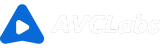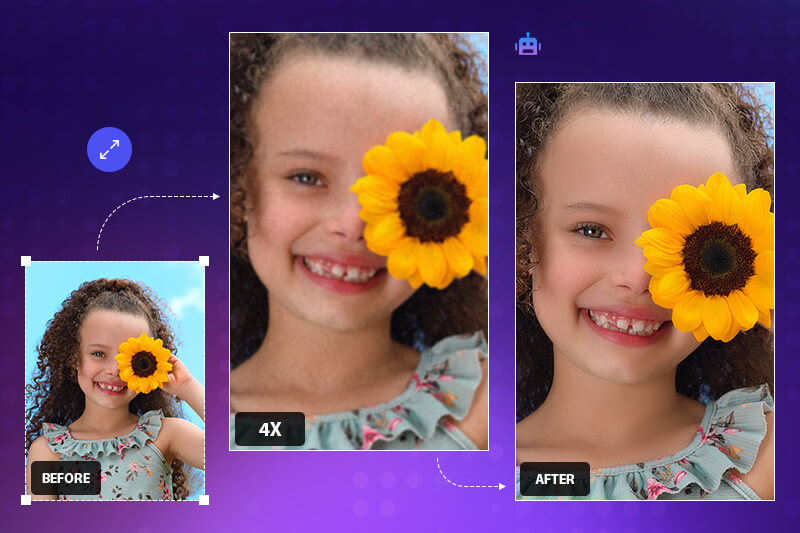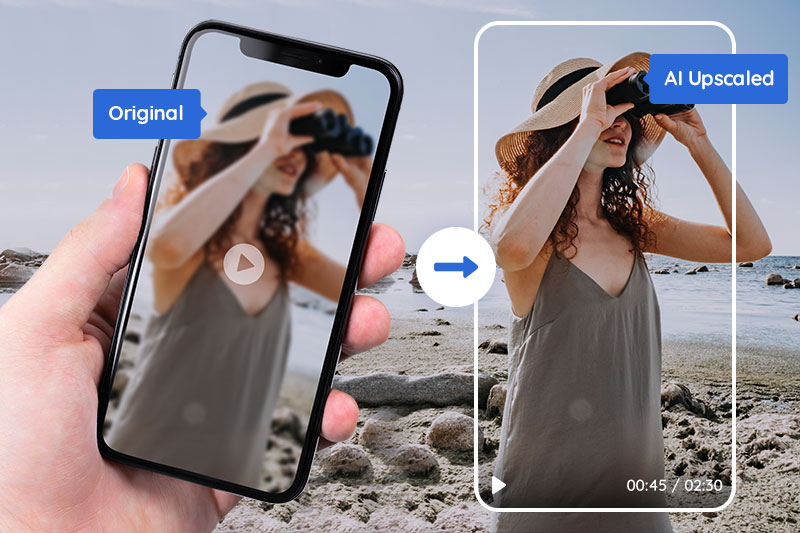Die Farbe und Qualität von Fotos kostenlos online verbessern
„Wie kann ich die Qualität und Farbe meiner Bilder online verbessern?“ - Jonas Dudman
Beim Fotografieren eines farbenfrohen Fotos von Sonnenuntergängen, Blumen, Essen usw. werden Sie feststellen, dass das tatsächlich aufgenommene Foto dunkler oder von schlechterer Qualität ist als das, was wir mit bloßem Auge sehen. Was noch schlimmer ist: Die beiden schlimmen Situationen können gleichzeitig auf einem Foto passieren. Hierfür können Online-Tools zur Verbesserung der Fotoqualität und zur Wiederherstellung natürlicher Farben eine gute Wahl sein.

Bitte lesen Sie weiter. In diesem Artikel werden Methoden zur kostenlosen Verbesserung von Fotofarbe und -qualität mithilfe Online-Tools sowie die effektivste alternative Desktop-App mit KI untersucht.
Teil 1: Die Farbe und Qualität von Fotos kostenlos online verbessern
1. AVC.AI
Um Fotos mit schlechter Qualität und falschen Farben zu verbessern, ist das Online-Tool AVC.AI eine großartige Option. Es kann die Fotoqualität verbessern und gleichzeitig die Farbe online kostenlos korrigieren. Mit leistungsstarken KI-Algorithmen können Sie Ihre Fotos ohne Bearbeitungskenntnisse automatisch verbessern. Darüber hinaus können Sie dieses Online-Tool zum Entrauschen, Gesichtsretuschieren, Einfärben, Entfernen von Bildhintergründen/-objekten usw. verwenden. Ob ein Foto zu verschwommen oder die Farbe zu dunkel ist, mit AVC.AI können Sie diese Probleme mit nur wenigen Klicks beheben.
Sobald Sie sich angemeldet haben, erhalten Sie 13 kostenlose Credits und uneingeschränkten Zugriff auf alle Funktionen. Um weitere kostenlose Punkte zu erhalten, können Sie auf „Kostenlose Punkte erhalten“ klicken und an Aktivitäten teilnehmen.
Hier finden Sie eine Schritt-für-Schritt-Anleitung zur kostenlosen Verbesserung der Fotoqualität und -farbe online mit AVC.AI.
Tutorial zur Verbesserung der Fotofarbe und -qualität mit AVC.AI
Schritt 1: Fotos auf AVC.AI hochladen
Navigieren Sie zu AVC.AI.
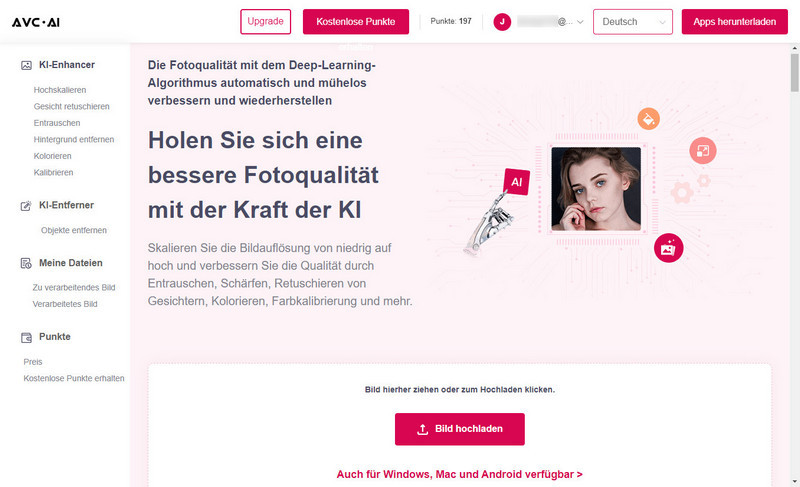
Klicken Sie auf „Bild hochladen“ und suchen Sie ein oder mehrere Fotos mit schlechter Qualität oder falschen Farben auf Ihrem Computer, um sie hochzuladen.
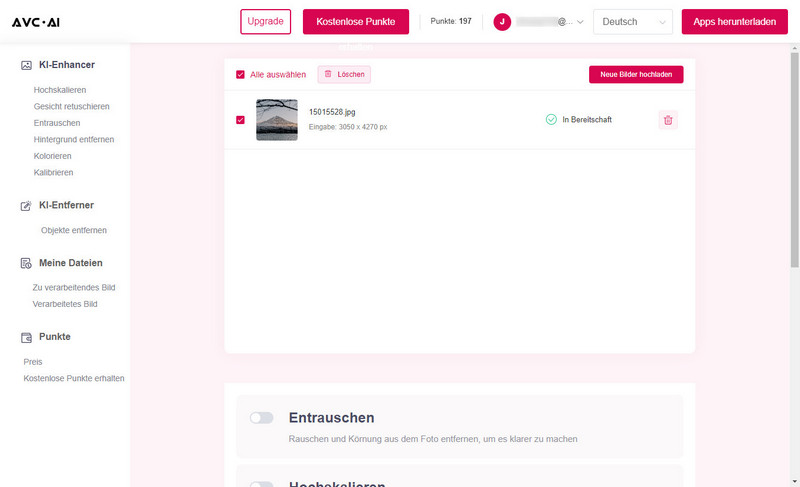
Hinweis: Derzeit unterstützte Eingabeformate sind *.png, *.jpg, *.jpeg, *.bmp, *.jfif und *.webp.
Schritt 2: KI-Modell auswählen
Es stehen Ihnen zahlreiche KI-Funktionen zur Auswahl. Um die Fotoqualität zu verbessern und die Fotofarben zu korrigieren, aktivieren Sie die Optionen „Hochskalieren“ und „Kalibrieren“.
Unter „Hochskalieren“ stehen insgesamt 4 Skalierungsfaktorstufen von 100%, 200%, 300% und 400% zur Verfügung. Die Standardeinstellung besteht darin, die Originalauflösung des Fotos bei 100% beizubehalten. Wenn Sie die Auflösung Ihres Fotos erhöhen möchten, können Sie auch zwischen 200%, 300% oder 400% wählen.
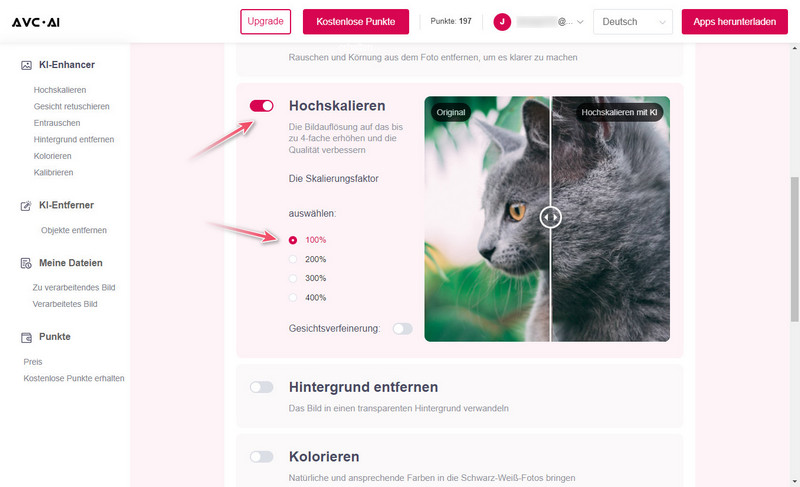
Hinweis: Abhängig von den bei der Nutzung des Onlinedienstes ausgewählten KI-Funktionen sind unterschiedliche Punkte erforderlich. Die Bearbeitung von 1 Bild kostet 1 Punkt. Das Hochskalieren eines Bildes auf bis zu 300% kostet 3 Punkte und 400% kostet 4 Punkte. Die Verwendung von Gesichtsverfeinerung kostet 2 Punkte.
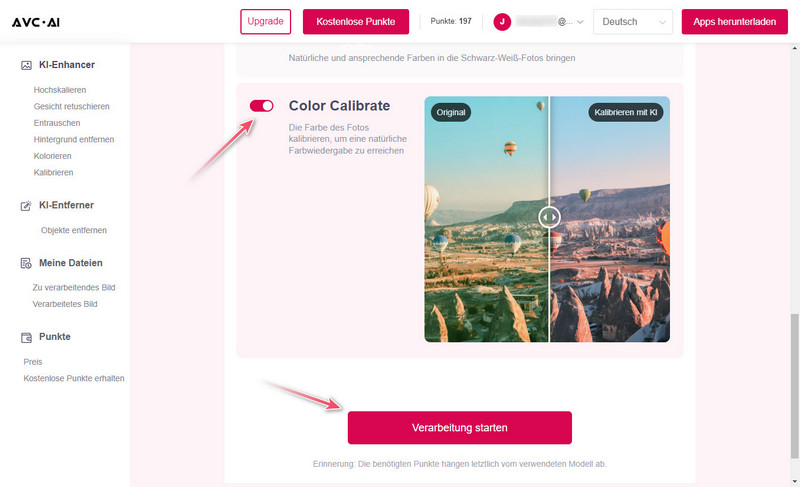
Schritt 3: Die Verarbeitung starten
Nachdem Sie die Parameter festgelegt haben, klicken Sie nun auf „Verarbeitung starten“. Warten Sie einfach, bis die Verarbeitung automatisch abgeschlossen ist.
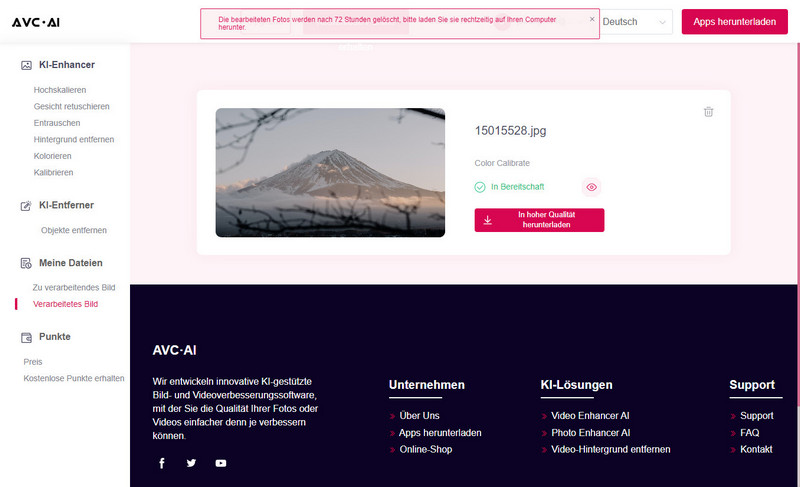
Schritt 4: Vorschau anzeigen und verbessertes Foto herunterladen
Sobald die Verarbeitung abgeschlossen ist, können Sie neben dem Bild auf das Augensymbol klicken und den verarbeiteten Effekt überprüfen.
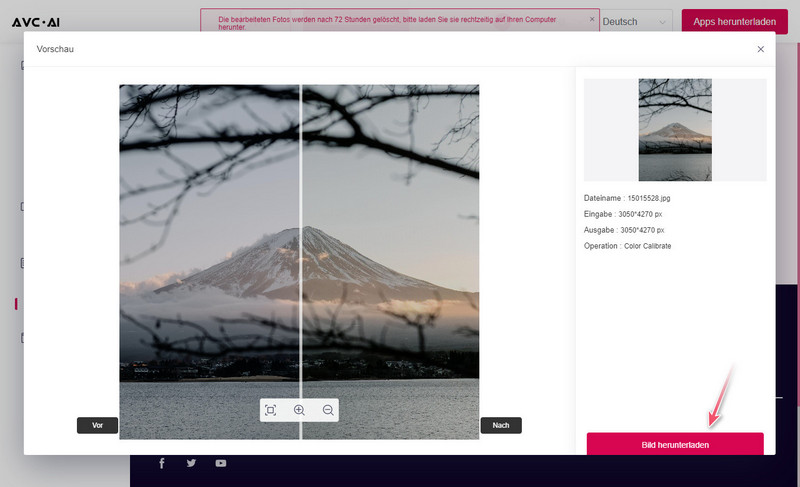
Wenn Sie mit dem Ergebnis zufrieden sind, klicken Sie auf die Schaltfläche „Bild herunterladen“, um das Foto auf Ihrem Computer zu speichern.
Bitte beachten Sie, dass die verarbeiteten Bilder nach 72 Stunden gelöscht werden. Es wird daher empfohlen, sie rechtzeitig auf Ihren Computer herunterzuladen.
2. Cutout.Pro
Cutout.pro ist ein beliebtes Online-Tool zum Verbessern und Hochskalieren von Bildern. Wenn ein Bild hochgeladen wird, verarbeitet das Tool es umgehend und bereichert Fotos mit geringer Qualität durch die Ergänzung feinerer Details, was es besonders effizient für die Verbesserung von Porträts macht. Die kostenlose Version ermöglicht den Download von Bildern mit niedrigerer Auflösung, für Full-HD-Bilder sind jeweils 2 Credits erforderlich. Während der kostenlosen Testversion erhalten Benutzer 5 Credits für die Nutzung. Derzeit unterstützt die Plattform nur zwei Ausgabeformate: JPG und JPEG.
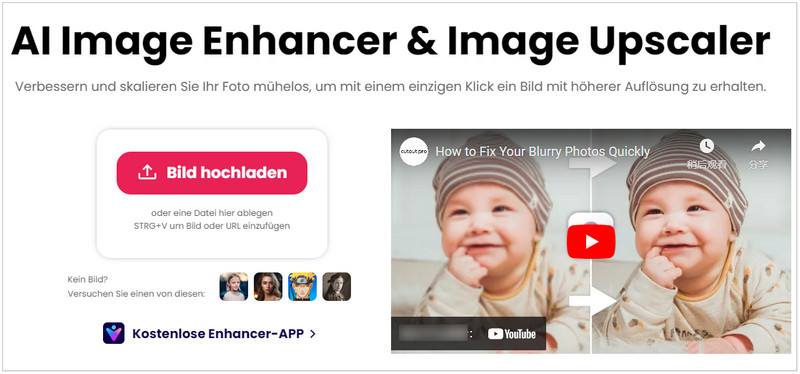
3. Media.io
Media.io Image Enhancer ist ein Online-Tool, das in den Google-Suchergebnissen einen hohen Rang einnimmt und auch Bilder effektiv verbessern kann. Es bietet sechs KI-Funktionen, der Effekt der Bildverbesserung ist jedoch schwächer als bei den beiden oben genannten Tools. Eine kostenlose Testversion ist ebenfalls verfügbar und Benutzer erhalten nach der Anmeldung 1 Gratispunkt für das Herunterladen verbesserter Fotos ohne Wasserzeichen. Das heißt, Sie können nur 1 Foto ohne Wasserzeichen kostenlos bearbeiten und herunterladen.
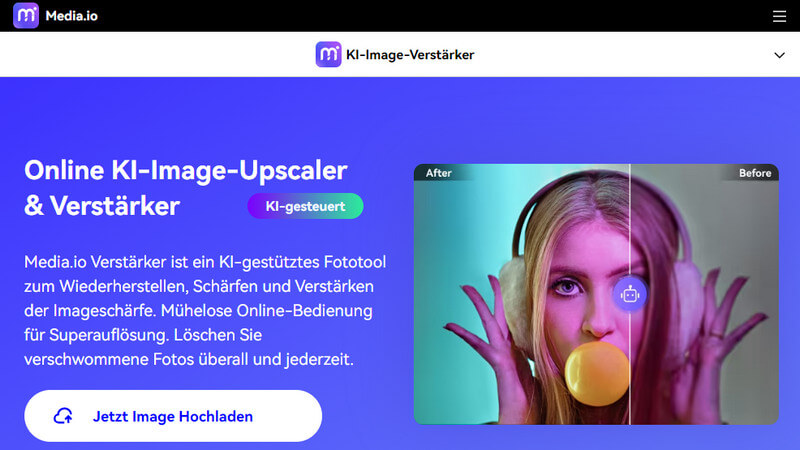
Teil 2: Die Farbe und Qualität von Fotos mit AVCLabs PhotoPro AI verbessern - die beste Offline-Alternative
AVCLabs PhotoPro AI ist eine professionelle, KI-gesteuerte automatische Fotobearbeitungssoftware, die digitale Fotos mithilfe von Deep-Learning-Algorithmen intelligent identifiziert, analysiert und verbessert. Benutzer können die Fotoqualität mühelos verbessern, Fotofarben korrigieren, verschwommene Bilder schärfen, transparente Hintergründe erstellen, Bilder einfärben / hochskalieren, ohne die Qualität zu beeinträchtigen und unerwünschte Elemente nahtlos aus Bildern entfernen, ohne die Gesamtkomposition zu beschädigen.
Hauptfunktionen von AVCLabs PhotoPro AI
- Verschwommene Fotos mit fortschrittlicher Technologie bereinigen.
- Beliebige Teile des Fotos mit den Auswahlwerkzeugen schnell auswählen und bearbeiten.
- Unerwünschte Objekte, Personen, Wasserzeichen und Hintergründe mit einem Klick entfernen.
- Die Fotoqualität durch automatische Rauschunterdrückung und Schärfung verbessern.
- Bild ausschneiden, Schwarz-Weiß-Fotos kolorieren und Hintergrund transparent machen.
Schritte zur Verbesserung der Fotofarbe und -qualität mit AVCLabs PhotoPro AI
Schritt 1: Bild importieren
Laden Sie AVCLabs PhotoPro AI über die bereitgestellten Links herunter und installieren Sie es. Dann starten Sie es.
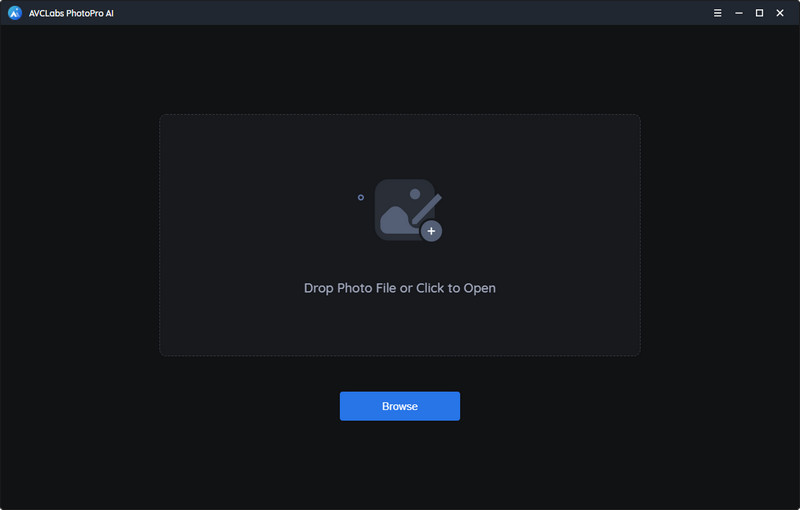
Klicken Sie auf die Schaltfläche „Durchsuchen“, um das gewünschte Bild zu importieren, oder ziehen Sie die Dateien per Drag-and-Drop direkt in den Arbeitsbereich.
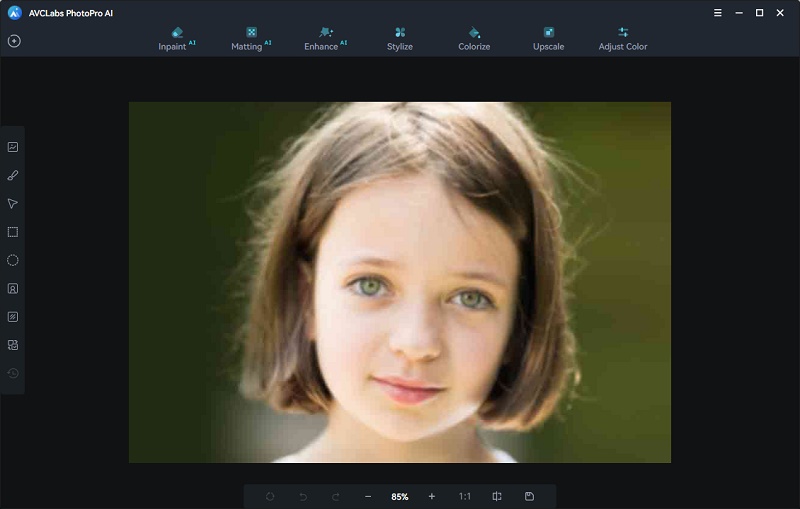
Schritt 2: Den zu bearbeitenden Bereich auswählen
Auf der linken Seite gibt es sechs Auswahlwerkzeuge. Wählen Sie das Werkzeug aus, das Ihren Anforderungen am besten entspricht, und wählen Sie den Teil aus, den Sie bearbeiten möchten. Klicken Sie beispielsweise auf das Werkzeug „Objektauswahl“, tippen Sie mit der linken Maustaste auf den ausgewählten Teil und klicken Sie dann mit der rechten Maustaste zum Löschen des Bereichs.
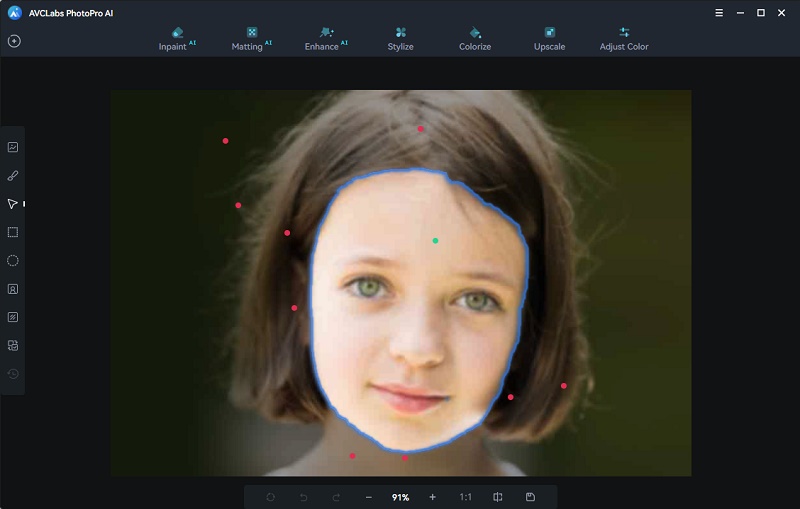
Tipps: Dieser Schritt gilt für eine teilweise Verbesserung. Wenn Sie das gesamte Bild verbessern möchten, überspringen Sie einfach diesen Schritt und folgen Sie direkt Schritt 3.
Schritt 3: Die KI-Funktionen „Verbessern“ und „Farbe anpassen“ anwenden
Nachdem Sie den gewünschten Teil des Bildes ausgewählt haben, klicken Sie oben auf die Funktion „Verbessern“.
Wählen Sie den Grad der Verbesserung entsprechend Ihren spezifischen Anforderungen und klicken Sie dann auf „Anwenden“.
- Standard: Die Verarbeitungsgeschwindigkeit ist schnell.
- Hochauflösend: High-Definition-Modell für beste Ergebnisse, die Bearbeitung dauert aber länger.
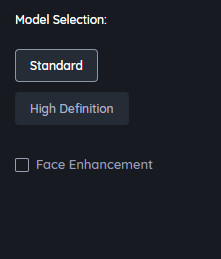
Tipps: Sie können auch oben auf „Farbe anpassen“ klicken, um Bildeinstellungen wie Helligkeit, Sättigung, Kontrast, Transparenz und Unschärfestärke anzupassen.
Schritt 4: Eine Vorschau des verbesserten Fotos anzeigen und speichern
Nach der Verarbeitung können Sie eine Vorschau nebeneinander anzeigen. Wenn Sie mit dem Ergebnis zufrieden sind, klicken Sie einfach auf die Schaltfläche „Speichern“.
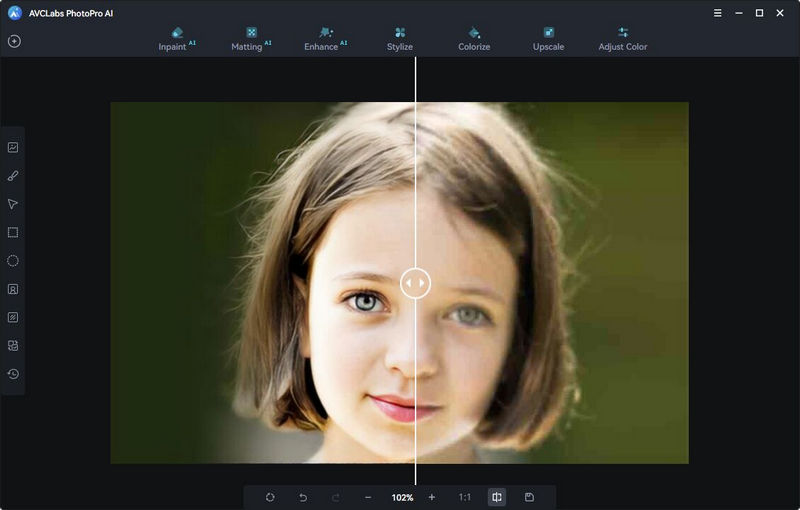
Video-Tutorial: Die Fotoqualität und -farbe mit AVCLabs PhotoPro AI verbessern und wiederherstellen
Fazit
Aufgrund von zu schwachem oder zu hellem Licht oder zitternden Händen machen wir manchmal ein Foto mit falscher Farbe oder schlechter Qualität. Es ist nicht einfach, mit Photoshop und anderen professionellen Fotobearbeitungsprogrammen die ursprüngliche Farbe wiederherzustellen oder die Qualität des Fotos zu verbessern. Warum testen Sie also nicht ein KI-online Tool wie AVC.AI? Mithilfe der leistungsstarken KI-Technologie kann dieses Tool automatisch Unschärfe und Rauschen entfernen, die Bildqualität verbessern und Farben korrigieren. Wenn Sie eine Desktop-Lösung bevorzugen, ist AVCLabs PhotoPro AI natürlich auch einen Versuch wert. Bei diesen Tools müssen Sie lediglich auf ein paar Schaltflächen klicken und benötigen keine Bearbeitungskenntnisse. Besuchen Sie einfach AVC.AI oder laden Sie AVCLabs PhotoPro AI herunter und laden Sie ein Foto mit geringer Qualität oder schlechten Farben hoch, um es auszuprobieren.